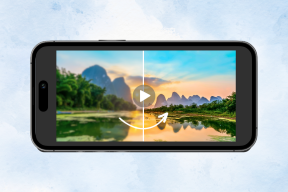Kaj je proces YourPhone.exe v sistemu Windows 10? Kako ga onemogočiti?
Miscellanea / / November 28, 2021
Upravitelj opravil Windows uporabnikom omogoča vpogled v vse aktivne in pasivne (ozadje) procese, ki se izvajajo v njihovem računalniku. Večina teh procesov v ozadju je bistvenih za nemoteno delovanje operacijskega sistema Windows in jih je treba pustiti pri miru. Čeprav nekaj od njih ne služi pomembnemu namenu in jih je mogoče onemogočiti. Eden takih procesov, ki ga najdete na samem dnu upravitelja opravil (ko so procesi razvrščeni po abecedi), je proces YourPhone.exe. Nekaj uporabnikov začetnikov včasih domneva, da je postopek virus, vendar bodite prepričani, da ni.
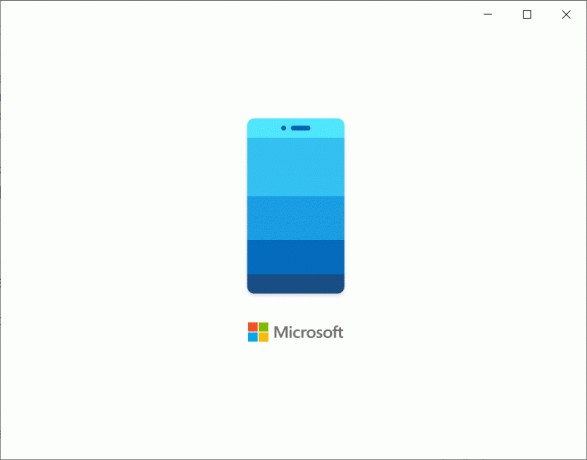
Vsebina
- Kaj je proces YourPhone.exe v sistemu Windows 10?
- Kako povezati telefon z računalnikom
- Kako prekiniti povezavo telefona z računalnikom
- Kako onemogočiti proces YourPhone.exe v sistemu Windows 10
- Kako odstraniti aplikacijo YourPhone
Kaj je proces YourPhone.exe v sistemu Windows 10?
Postopek Vaš telefon je povezan z vgrajeno aplikacijo Windows z istim imenom. Za začetek je ime aplikacije precej razumljivo in uporabnikom pomaga pri povezovanju/sinhronizaciji svojega mobilnega telefona naprave, podprti so tako naprave Android kot iOS, na njihov računalnik z operacijskim sistemom Windows za brezhibno povezavo med napravami izkušnje. Uporabniki Androida morajo prenesti
Vaš telefonski spremljevalec Uporabniki aplikacije in iPhone potrebujejo Nadaljujte na PC-ju aplikacijo za povezavo svojih telefonov z operacijskim sistemom Windows.Ko je vaš telefon povezan, vaš telefon posreduje vsa obvestila telefona na zaslon uporabnika računalnika in mu omogoča sinhronizacijo fotografij in videoposnetkov, ki so trenutno v telefonu z računalnikom, pregledovanje in pošiljanje besedilnih sporočil, opravljanje in sprejemanje telefonskih klicev, nadzor predvajanja glasbe, interakcija z aplikacijami, nameščenimi v telefonu, itd. (Nekatere od teh funkcij niso bile na voljo v sistemu iOS). Aplikacija je izjemno uporabna za uporabnike, ki nenehno hodijo naprej in nazaj med svojimi napravami.
Kako povezati telefon z računalnikom
1. Namesti Spremljevalna aplikacija vašega telefona na vaši napravi. Lahko se prijavite z Microsoftovim računom ali skenirate QR, ustvarjen v 4. koraku te vadnice.

2. V računalniku pritisnite tipko tipka Windows da aktivirate meni Start in se pomaknete do konca seznama aplikacij. Kliknite na Tvoj telefon da ga odpreš.
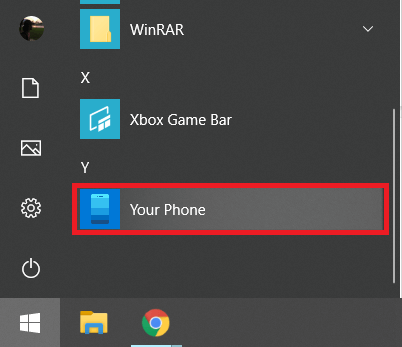
3. Izberite, kakšen telefon imate in kliknite Nadaljuj.

4. Na naslednjem zaslonu najprej označite polje poleg »Da, dokončal sem namestitev programa Your Phone Companion« in nato kliknite na Odprite QR kodo gumb.
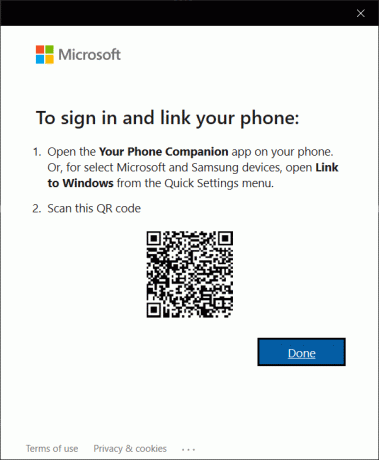
QR koda bo ustvarjena in predstavljena vam na naslednjem zaslonu (kliknite Ustvari kodo QR, če se ne prikaže samodejno), ga skenirajte iz aplikacije Vaš telefon na telefonu. Čestitamo, vaša mobilna naprava in vaš računalnik sta zdaj povezana. Aplikaciji dodelite vsa dovoljenja, ki jih potrebuje na vaši napravi Android, in sledite navodilom na zaslonu, da dokončate postopek.

Kako prekiniti povezavo telefona z računalnikom
1. Obiščite https://account.microsoft.com/devices/ v želenem namiznem spletnem brskalniku in se na zahtevo prijavite.
2. Kliknite na Pokaži podrobnosti hiperpovezava pod vašo mobilno napravo.

3. Razširite Upravljaj spustni meni in kliknite na Prekini povezavo s tem telefonom. V naslednjem pojavnem oknu, označite polje zraven Razlikuje se od tega mobilnega telefona in kliknite Odstrani.

4. V telefonu odprite aplikacijo Vaš telefon in tapnite zobnik Nastavitve ikono v zgornjem desnem kotu.
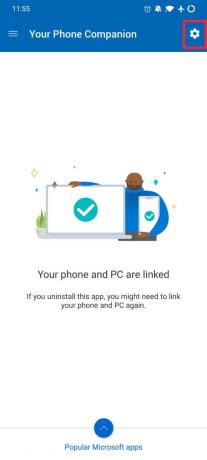
5. Klikni Računi.

6. Končno tapnite Odjava poleg vašega Microsoftovega računa, da prekinete povezavo telefona z računalnikom.
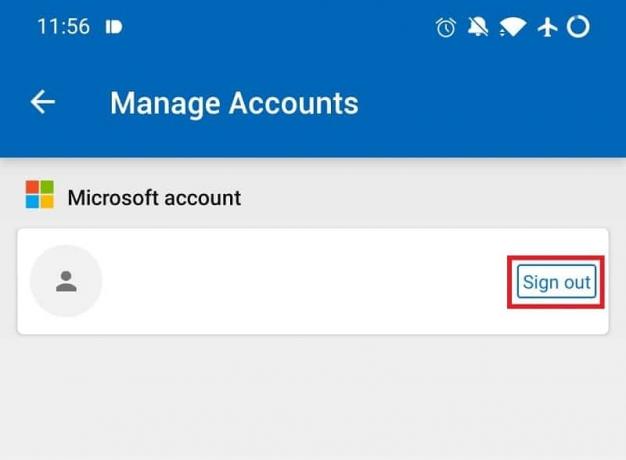
Kako onemogočiti proces YourPhone.exe v sistemu Windows 10
Ker mora aplikacija v telefonu nenehno preverjati morebitna nova obvestila, se v obeh napravah nenehno izvaja v ozadju. Medtem ko proces YourPhone.exe v sistemu Windows 10 porabi zelo malo Oven in moč CPE, bodo uporabniki, ki ne uporabljajo aplikacije ali tisti z omejenimi sredstvi, jo morda želeli popolnoma onemogočiti.
1. Pritisnite tipko Windows na tipkovnici, da odprete meni Start, in kliknite ikono zobnika/zobnika za zaženite nastavitve sistema Windows.
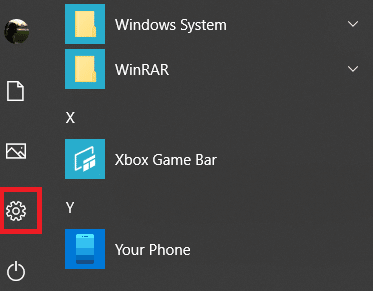
2. Odprto Zasebnost nastavitve.

3. Z uporabo navigacijskega menija na levi se pomaknite na Ozadje strani z nastavitvami aplikacij (pod Dovoljenja za aplikacije).
4. Vsem aplikacijam lahko omejite delovanje v ozadju ali onemogočite svoj telefon tako, da njegovo stikalo izklopite. Znova zaženite računalnik in preverite, ali lahko zdaj najdete yourphone.exe v upravitelju opravil.

Kako odstraniti aplikacijo YourPhone
Ker je vaš telefon aplikacija, ki je vnaprej nameščena na vseh računalnikih z operacijskim sistemom Windows 10, je ne more odstraniti noben splošna metoda (aplikacija ni navedena v razdelku Programi in funkcije, v aplikaciji in funkcije pa je gumb za odstranitev siv ven). Namesto tega je treba ubrati nekoliko zapleteno pot.
1. Aktivirajte iskalno vrstico Cortana s pritiskom na Tipka Windows + S in izvedite iskanje Windows Powershell. Ko se vrnejo rezultati iskanja, kliknite na Zaženi kot skrbnik na desni plošči.

2. Kliknite na da podeliti vsa potrebna dovoljenja.
3. Vnesite naslednji ukaz ali ga kopirajte in prilepite v okno Powershell in pritisnite enter, da ga izvedete.
Get-AppxPackage Microsoft. Vaš telefon -Vsi uporabniki | Odstrani-AppxPackage
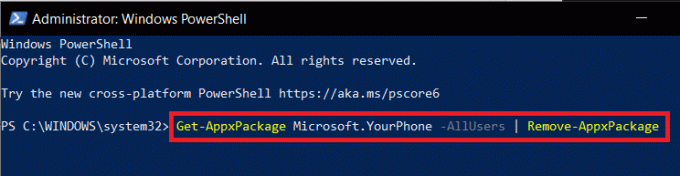
Počakajte, da se Powershell konča z izvajanjem in nato zaprite povišano okno. Izvedite iskanje za Vaš telefon ali preverite seznam aplikacij v meniju Start, da potrdite. Če želite aplikacijo kdaj znova namestiti, jo lahko poiščete v trgovini Microsoft Store ali obiščete Pridobite svoj telefon.
Priporočeno:
- Kako nastaviti in uporabljati Miracast v sistemu Windows 10?
- 10 najboljših alternativ Procreate za Windows 10
- Kako popraviti Copy Paste, ki ne deluje v sistemu Windows 10
Upamo, da vam je bil ta vodnik koristen in da ste lahko razumeli pomen Proces YourPhone.exe v sistemu Windows 10 in če še vedno menite, da postopek ni uporaben, ga lahko preprosto onemogočite. Sporočite nam, ali imate telefon povezan z računalnikom z operacijskim sistemom Windows in kako uporabna je povezava med napravami. Če imate težave z aplikacijo Vaš telefon, se povežite z nami v spodnjem razdelku za komentarje.